![[利用イメージ]例えばこんなときに](/flets-hikari/osa-remote/online_sch/images/tit_popular_lec02.gif)
子どもの野球チームのちらし作りを頼まれたんだけど何をどうやっていいかさっぱりわからなくて困ってます
~文書基礎講座/応用講座などがオススメ!※~
健康管理のために毎日体重や血圧を測っているのだけど、数値を見やすく管理できないかな?
~表計算基礎講座/応用講座がオススメ!※~
- 講座全部または気になるものをピックアップして1講座ずつ受講することも可能です。
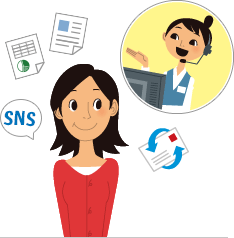


豊富な講座とオペレータの遠隔操作でわかりやすく、パソコンのスキルアップをサポート!
2025.8月時点

最初にお客さまの「やりたいこと」をお聞きし、スキルレベルに沿って講座を進めます。
講座の最後には講座内容をまとめたテキストファイルをお渡ししますので復習にも役立ちます。
![[利用イメージ]例えばこんなときに](/flets-hikari/osa-remote/online_sch/images/tit_popular_lec02.gif)
子どもの野球チームのちらし作りを頼まれたんだけど何をどうやっていいかさっぱりわからなくて困ってます
~文書基礎講座/応用講座などがオススメ!※~
健康管理のために毎日体重や血圧を測っているのだけど、数値を見やすく管理できないかな?
~表計算基礎講座/応用講座がオススメ!※~
| 番号 | 講座 |
|---|---|
| 1-1 |
|
| 1-2 |
|
| 1-3 |
|
| 1-4 |
|
|
|
| 番号 | 講座 |
|---|---|
| 2-1 |
|
| 2-2 |
|
| 番号 | 講座 |
|---|---|
| 3-1 |
|
| 3-2 |
|
| 3-3 |
|
| 3-4 |
|
| 3-5 |
|
| 3-6 |
|
| 3-7 |
|
| 3-8 |
|
| 3-9 |
|
|
|
| 3-11 |
|
| 番号 | 講座 |
|---|---|
|
|
| 4-2 |
|
| 4-3 |
|
| 4-4 |
|
| 4-5 |
|
| 4-6 |
|
| 4-7 |
|
| 4-8 |
|
| 4-9 |
|
| 4-10 |
|
| 4-11 |
|
| 4-12 |
|
| 4-13 |
|
| 番号 | 講座 |
|---|---|
| 5-1 |
|
| 5-2 |
|
| 5-3 |
|
| 5-4 |
|
| 番号 | 講座 |
|---|---|
| 6-1 |
|
| 6-2 |
|
| 6-3 |
|
| 6-4 |
|
| 6-5 |
|
| 番号 | 講座 |
|---|---|
| 7-1 |
|
|
|
| 7-3 |
|
| 7-4 |
|
| 7-5 |
|
| 番号 | 講座 |
|---|---|
| 8-1 |
|
| 8-2 |
|
| 8-3 |
|
| 8-4 |
|
| 番号 | 講座 |
|---|---|
| 9-1 |
|
| 9-2 |
|
| 9-3 |
|
|
|
| 9-5 |
|
| 9-6 |
|
| 9-7 |
|
| 9-8 |
|
| 9-9 |
|
| 9-10 |
|
| 9-11 |
|
| 9-12 |
|
| 番号 | 講座 |
|---|---|
|
|
| 10-2 |
|
| 番号 | 講座 |
|---|---|
| 11-1 |
|
| 11-2 |
|
| 11-3 |
|
| 番号 | 講座 |
|---|---|
| 12-1 |
|
| 12-2 |
|
| 番号 | 講座 |
|---|---|
| 13-1 |
|
| 13-2 |
|
| 13-3 |
|
| 番号 | 講座 |
|---|---|
| 14-1 |
|
| 14-2 |
|
| 14-3 |
|
| 14-4 |
|
| 14-5 |
|
| 14-6 |
|
| 番号 | 講座 |
|---|---|
| 15-1 |
|
| 15-2 |
|